- SafetyCulture nutzen
- Tipps und Tricks
- Vorlagen- und Inspektionszugriff: Vier Schlüsselfragen
Vorlagen- und Inspektionszugriff: Vier Schlüsselfragen
Erfahren Sie mehr über die Best Practices für den Zugriff auf Vorlagen und Inspektionen und werfen Sie einen Blick auf die vier entscheidenden Fragen, die Sie vor der Zugrifferteilung berücksichtigen sollten.Best Practices
Sie sollten Gruppen erstellen, auch wenn eine Gruppe nur einen Nutzer haben würde. Wenn Sie einer Gruppe anstelle eines einzelnen Nutzers Zugriff auf eine Vorlage gewähren, können Sie Nutzer in die Gruppe hinzufügen und aus ihr entfernen, ohne die Zugriffseinstellungen zu ändern.
Möglicherweise bevorzugen Sie es, Nutzern oder Gruppen die Zugriffsstufe "Durchführen, Bearbeiten" für bestimmte Vorlagen nicht zu genehmigen, da Nutzer die Struktur der Vorlage bearbeiten oder sogar als neue Vorlage vervielfältigen könnten, was häufig zu Datenzugriffsproblemen führen könnte.
Erstellen Sie erweiterte Zugriffsregeln, um Nutzern Zugriff zu Vorlagen und Inspektionen auf der Grundlage ihrer Standort- und Gruppenmitgliedschaft zu ermöglichen. Wie bei Gruppen bedeutet dies, dass Sie Standortmitgliedschaft verwalten können, um den Zugriff auf Vorlagen und Inspektionen zu bestimmen, ohne die Zugriffseinstellungen zu ändern.
Sie können die Berechtigungen verwalten, um die Struktur Ihrer Organisation zu stärken. Das Berechtigungsmanagement kann den Zugriff auf Funktionen für Nutzer in Ihrer Organisation kontrollieren, wie zum Beispiel die Einschränkung der Erstellung neuer Vorlagen.
Sie sollten Gruppen erstellen, auch wenn eine Gruppe nur einen Nutzer haben würde. Wenn Sie einer Gruppe anstelle eines einzelnen Nutzers Zugriff auf eine Vorlage gewähren, können Sie Nutzer in die Gruppe hinzufügen und aus ihr entfernen, ohne die Zugriffseinstellungen zu ändern.
Sie können erweiterte Zugriffsregeln erstellen, um Nutzern Zugriff zu Inspektionen auf der Grundlage ihrer Standort- und Gruppenmitgliedschaft zu ermöglichen. Wie bei Gruppen bedeutet dies, dass Sie Nutzer zu Standorten hinzufügen oder von ihnen entfernen können, um ihren Zugriff auf Inspektionen festzulegen, ohne die Zugriffseinstellungen zu ändern.
In den meisten Fällen sollten Sie den Nutzern nicht die Zugriffslevel "Durchführen, Bearbeiten" oder höher auf die Inspektionen des jeweils anderen gewähren. Denken Sie darüber nach, wer Zugriff benötigt, um Inspektionsergebnisse zu bearbeiten.
Vier wichtige Fragen
1. Wer muss mit der Vorlage Inspektionen durchführen?
Als Erstes sollten Sie überlegen, wer in Ihrer Organisation Inspektionen mit der Vorlage durchführen muss. Die Antwort auf diese Frage bestimmt den Zugriff auf die Vorlage.
Denken Sie daran, wann immer möglich, Gruppen oderr Standorte zu erstellen und ihnen Zugriff zu gewähren, auch wenn sie zur Zeit nur einen Nutzer haben. Auf diese Weise können Sie Ihre Zugriffsregeln von Anfang an korrekt einrichten und haben mehr Gestaltungsspielraum, wenn Nutzer zwischen Gruppen wechseln.
2. Welche Zugriffsstufe braucht dieser Nutzer, diese Gruppe oder dieser Standort für die Vorlage?
Wenn Sie wissen, wer die Vorlage zur Durchführung von Inspektionen benötigt, müssen Sie sich auf die Zugriffsstufen einigen, die dieser Nutzer, diese Gruppe oder dieser Standort haben soll. Werfen Sie einen Blick auf die Zugriffsstufen der Vorlagen, die Sie zuweisen können.
3. Wer muss die Inspektionsergebnisse des Nutzers, der Gruppe oder des Standorts lesen?
Sobald der Zugriff zu Vorlagen und die Zugriffsstufen eingerichtet sind, sollten Sie bestimmen, wer Inspektionen einsehen darf, die von den Gruppen, Nutzern oder Standortmitgliedern durchgeführt werden, denen Zugriff zu den Vorlagen gewährt wurde.
Hier empfehlen wir Ihnen erneut, Gruppen und Standorte zu verwenden. Auf diese Weise müssen Sie die Änderungen nicht rückwirkend anwenden, auch wenn Nutzer zu Gruppen oder Standorten hinzugefügt oder aus diesen entfernt werden.
4. Welche Zugriffsstufe benötigt dieser Nutzer, diese Gruppe oder dieser Standort für die Inspektionsergebnisse?
Da Sie nun wissen, wer die Inspektionsergebnisse sehen muss, müssen Sie entscheiden, welche Zugriffsstufe der Nutzer, die Gruppe oder der Standort benötigt. Werfen Sie einen Blick auf die Zugriffsstufen für Inspektionen, die Sie auswählen können.
Beachten Sie, dass der Nutzer, der eine Inspektion startet, standardmäßig der "Eigentümer" dieser Inspektion ist, d. h. er verfügt über die Zugriffsstufe "Anzeigen, Bearbeiten, Löschen" für seine Inspektionen.
Szenario für den Zugriff auf Vorlagen und Inspektionen
Hier verwenden wir eine Vorlage namens "Daily Room Check", die Shaun Cole gehört, um die vier wichtigen Fragen in der praktischen Anwendung zu verdeutlichen.
1. Wer muss mit der Vorlage Inspektionen durchführen?
Shaun möchte, dass die Nutzer Craig und Bethany in der Lage sind, Inspektionen mit dieser Vorlage durchzuführen. Außerdem benötigen Craig und Bethany beide die gleiche Zugriffsstufe. Hier wäre es eine gute Idee, eine Gruppe zu erstellen.
In diesem Beispiel hat Shaun eine Gruppe mit dem Namen "Housekeepers" erstellt und Simon und Bethany zu dieser Gruppe hinzugefügt. Anschließend hat er der Gruppe eine Vorlage zugewiesen.
Sie werden feststellen, dass diese Nutzer daher in der Spalte "Vorlage verfügbar für" angezeigt werden.
2. Welchen Zugriffslevel benötigt diese Gruppe für die Vorlage?
Peter möchte, dass sie Inspektionen durchführen, aber keine Änderungen an der Vorlage vornehmen können.
Deshalb hat Shaun der Gruppe die Zugriffsstufe "Durchführen" gegeben.
Wer muss die Inspektionsergebnisse der Gruppe einsehen?
Die Manager in Shauns Qualitätsabteilung benötigen Zugriff zu den Inspektionen, die von der Gruppe "Housekeepers" durchgeführt werden. Diese Abteilung besteht aus drei Personen. Mike, Emily und Charlie. Außerdem benötigen sie den gleichen Zugang zu den Inspektionsergebnissen.
Deshalb hat Shaun eine Gruppe mit dem Namen "Housekeepers Managers" erstellt und diese hinzugefügt. Dann hat er die Gruppe so eingestellt, dass sie automatisch Inspektionsergebnisse von der Gruppe "Housekeepers" erhält. Da Shaun möchte, dass die von der Gruppe "Housekeepers" durchgeführten Inspektionen für die Gruppe sichtbar sind, hat er auch die Gruppe "Housekeepers" so eingestellt, dass sie die Inspektionsergebnisse automatisch erhält.
Sie werden feststellen, dass diese Gruppen in der Spalte "Inspektionsergebnisse verfügbar für" angezeigt werden.
Welchen Zugriffslevel braucht diese Gruppe für die Inspektionsergebnisse?
Gelegentlich muss die HaushälterInnen-Manager-Gruppe kleinere Änderungen an den Inspektionen vornehmen, die jedoch nicht so weit gehen, dass die Inspektionen gelöscht werden.
In diesem Fall hat Shaun der Gruppe die Zugriffsstufe "Anzeigen, Bearbeiten" zugeordnet.
Hier sehen Sie die Zugangsstruktur aus Shauns Beispiel:
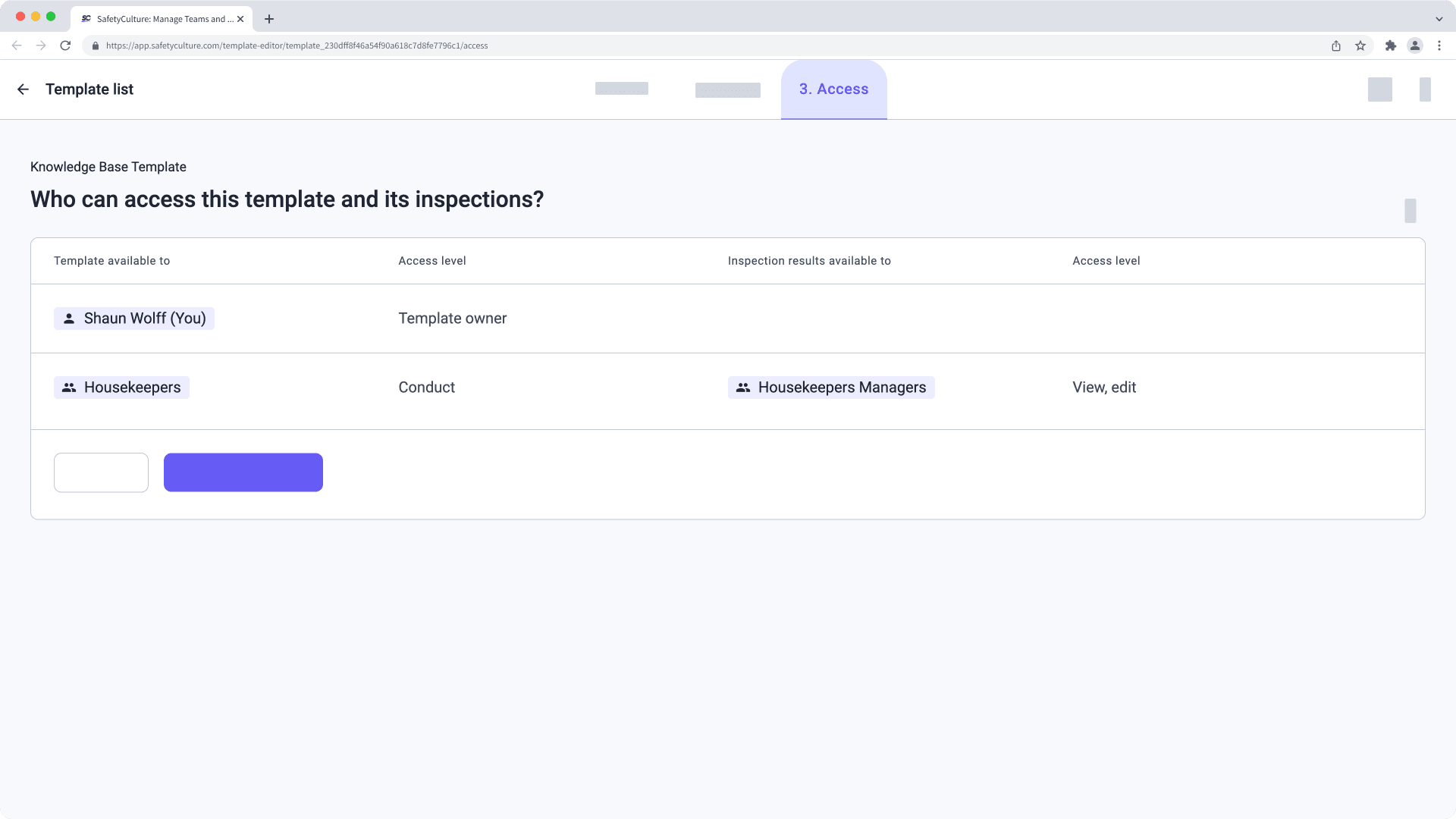

Nachdem Sie nun Ihre Zugriffsstruktur festgelegt haben, erfahren Sie in unserer Schritt-für-Schritt-Anleitung, wie Sie Gruppen und Nutzern Zugriff zu Vorlagen und Inspektionen geben.
War diese Seite hilfreich?
Vielen Dank für Ihre Anmerkungen.